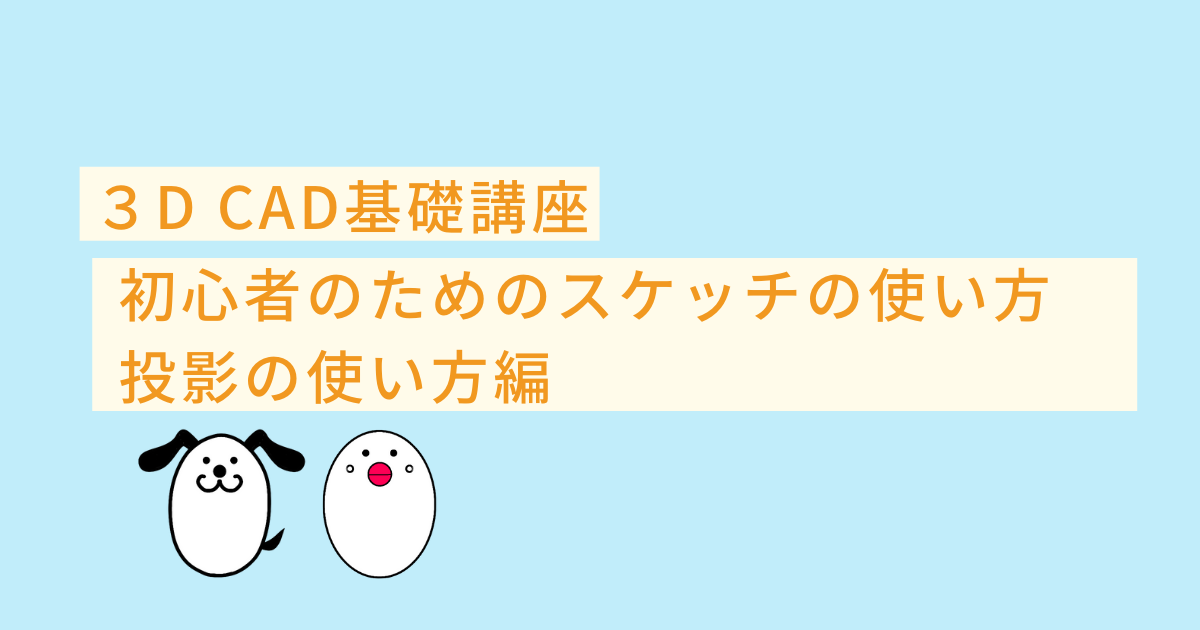3D CAD初心者の方でこのようなお悩みをお持ちの方、いらっしゃるのではないでしょうか
- スケッチを使う時に3Dの形状を基準にしたい
- スケッチの投影や交差の使い方がわからない
CADの操作方法を調べるのにわかりにくいマニュアルを読んだり専門書を買ったりといったことをする必要はありません
このサイトでは機械設計に10年以上携わった経験を活かして3D CAD初心者の方やこれから始める方のために3D CADの基礎知識を紹介しています
基礎知識を身につけることができればどの3D CADでもモデリングできるようになります
まずは1つのCADを使いこなせるようになることをおすすめしていますので、みなさまのCAD学習のきっかけになればとおもいます
今回は「Onshape」というCADをで3Dの基本となるスケッチを使って幾何拘束について紹介します
スケッチで3Dの線を使う方法
どんな時に3Dを使って線を描くのか
スケッチを使っている時に3Dの線を使う理由は様々ですが、3Dの位置を使いたい時が多いのではないかと思います
他には3Dのエッジ形状が複雑な時は線が再現できないので3Dを使って線を作ります
3Dの形状を変更した時に追従して変更したい時にも有効ですが、追従せずエラーが返ってきてしまうこともあるので注意が必要です
3Dを用いた線の作り方
3Dを用いて線を作る方法はOnshapeでは2つあります
- 3Dのエッジ(角になっている部分)をスケッチ平面に「投影」する
- 3Dの構成面とスケッチ平面を「交差」させる
投影はある線から離れた位置にある平面やサーフェスにその線を乗せるというものです
交差は面と面を交差させて線を作るものです
これらがどんなものか次の項目で紹介します
「使用する」コマンドの使い方
まずはの「使用する」使い方から紹介していきます
Onshapeでは「使用する」=「投影」となっています
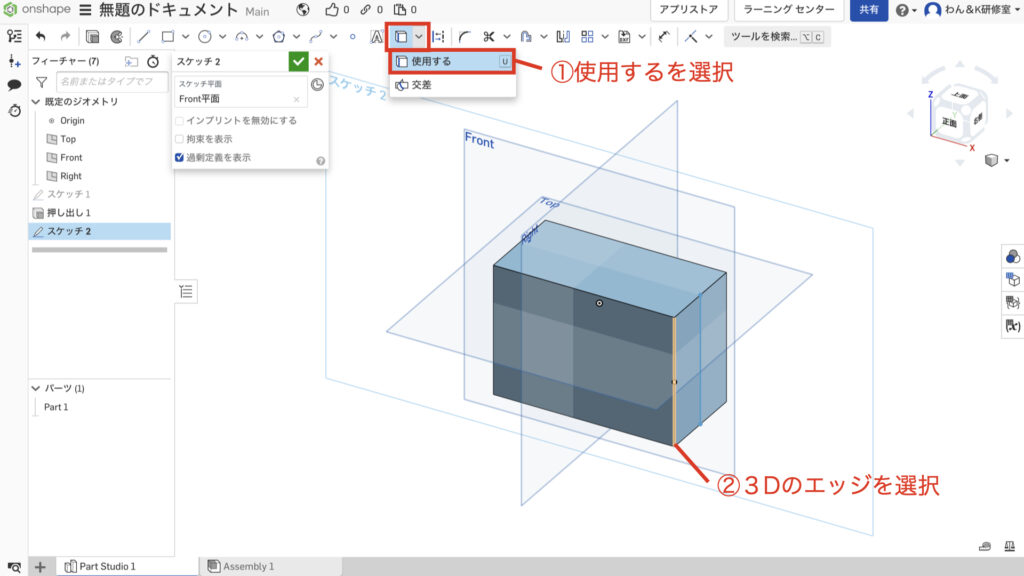
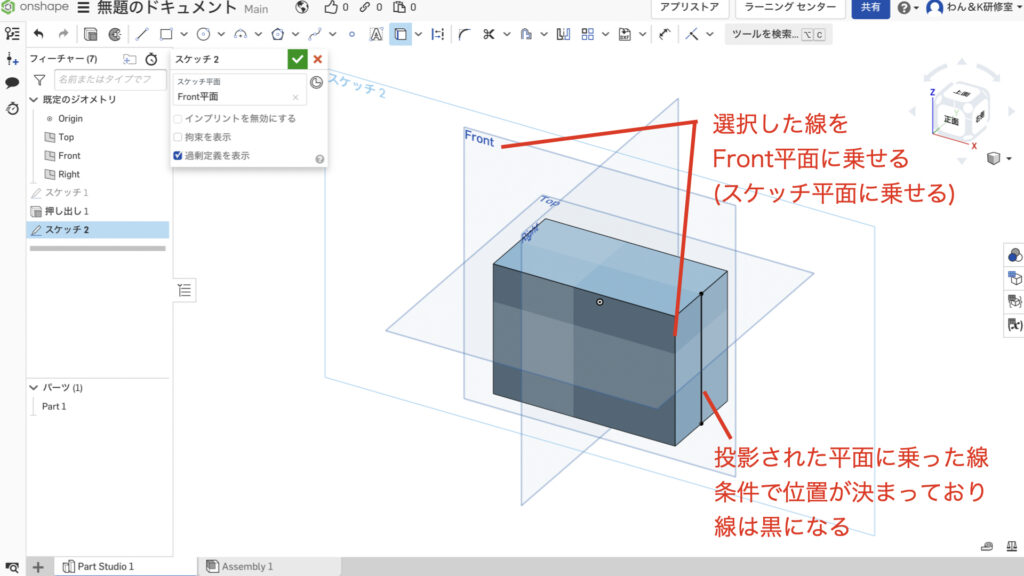
- 使用するコマンドをクリックする
- 投影したい3Dモデルの線をクリックする
- 線がスケッチ平面上に投影されて線が作成される
まず3Dのエッジはスケッチ平面上にはありません
そのためスケッチで3Dのエッジを触って作業することはできません
それをスケッチ平面に垂直方向に移動させて平面上に乗せてスケッチ内で使えるようにしています
交差の使い方
次に交差の使い方を紹介します

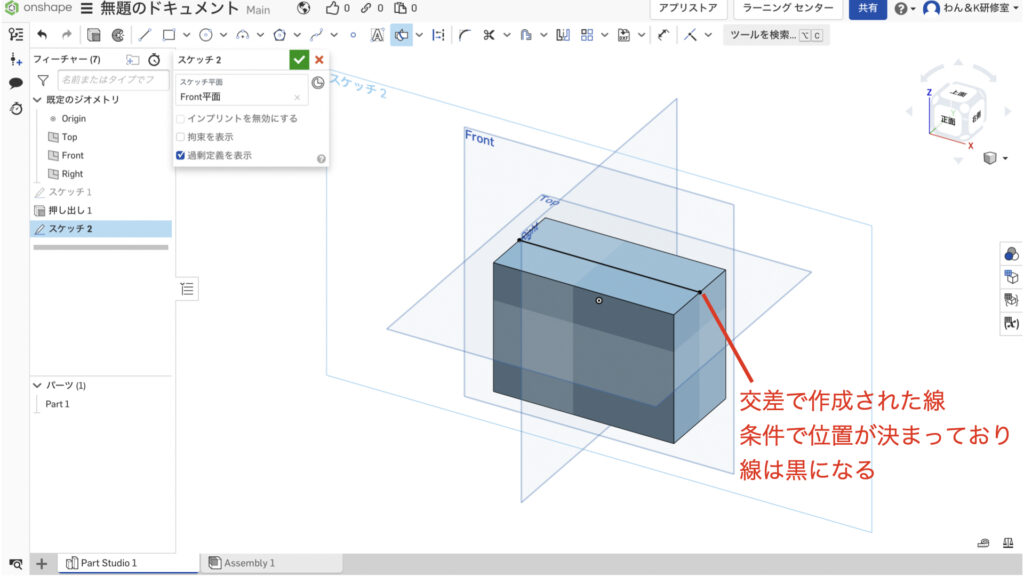
- 使用するをプルダウンする
- 交差を選択する
- スケッチ平面と交差している3Dモデルの線をクリックする
- スケッチ平面と3Dモデルの交線が作成される
四角の構成面とスケッチ平面が交差した部分に線ができていることがわかります
今回は簡単な四角形の形状なので投影との違いが分かりにくいですが、複雑な形状を扱うと違いが出てきますので投影と交差の違いはしっかり理解しておきましょう
まとめ
今回はスケッチを使って投影と交差を紹介してきました
スケッチを使って線を描くときでも3Dの線や位置関係を使って作業したくなった時に便利なコマンドです
但し、使用する3Dの形状を変更すると位置関係も変わってしまうので注意してください
今回紹介した内容は他のCADでも似たような操作方法で大切な基礎知識となります
このサイトではまず1つのCADを使いこなせるようになることをおすすめしています
基礎知識を身につければどの3D CADでもモデリングできるようになりますのでみなさまのCAD学習のきっかけになれば幸いです
参考にOnshapeとスケッチについて記載しておきましたので、詳しく知りたいという方はチェックしてみてください
参考
使用した3D CAD Onshapeについて
「Onshape」というCADを使用して操作方法を紹介します
もし、練習用、趣味や個人利用のためにCADを探されている方はぜひアカウント登録をしてみてください
Onshapeがおすすめなのは高機能CADを無料で使用できるという強みがあるからです
登録方法と3Dのファイルの作成方法については他の記事にまとめてありますのでこちらを参照ください
「3Dの基準と基準の決め方」でファイルの作成方法を紹介していますので初めての方はご覧ください
スケッチについて
3Dを作成する前にスケッチと呼ばれる機能で3Dの元になる線を描く作業を行います
スケッチについて知りたいという方はこちらの記事をご覧ください
簡単な図形の書き方
基本的な図形の描き方がわからないという方はこちらをチェックしてみてください
この記事を読んで頂きありがとうございました
今日はここまでっ